КОНТУР НА ЛЮКА
Определяне на границите на люка
Можете да изберете един от следните методи за определяне на очертанията на люка:
- Изберете точка върху област, затворена от обекти.
- Изберете обекти, заобикалящи района.
- От лентата за дизайн или Центъра за управление плъзнете шаблона на люка върху затворената зона.
Всички обекти, които изцяло или частично попадат в зоната на люка и не са нейният контур, се игнорират и не засягат процеса на люпене.
Ако командата HATCH пресича обекти като текст, атрибут, твърд обект или обект, избран като част от набор от пътища, люкът тече около обектите.
Излюпване и твърди запълвания
Няколко метода могат да се използват за засенчване.
- Командата HATCH съдържа много параметри.
- Излюпването може да се влачи от палитрата с инструменти. Най-лесният и бърз начин за люпене се осигурява от палитри с инструменти.
С отворени палитри с инструменти можете да щракнете с десния бутон на мишката върху избрания модел на люка и да покажете диалоговия прозорец Свойства на инструмента от контекстното меню. Този диалогов прозорец съдържа няколко опции за шарката на штриховката, които са налични и когато извикате командата HATCH. Например можете да зададете мащаба и разстоянието между линиите на люка.
По подразбиране шаблоните на люкове винаги са подравнени един спрямо друг. Понякога обаче може да искате да преместите началната точка на люка (начална точка). Например, когато създавате извадка от тухлена зидария, може да се наложи да започнете с цяла тухла в долния ляв ъгъл на зоната на люка (Фигура 7.1). В този случай използвайте опциите за Hatch Origin в диалоговия прозорец Hatch и Gradient.
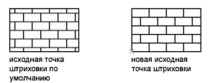
Фигура 7.1 - Използване на произхода на люка
Позицията и външният вид на шаблона на люка зависи от системните променливи HPORIGIN, HPORIGINMODE и HPINHERIT, свързани с позицията и ориентацията на персонализираната координатна система.
Избор на модел на люка
Софтуерът се предлага с плътен шаблон за запълване и повече от 50 стандартни шаблона на люкове, които можете да използвате, за да разграничите компонентите на обекта или да представите материалите на обектите. Програмата включва и 14 модела на люкове на ISO (Международната организация за стандартизация). За люковете ISO можете да зададете дебелината на писалката, която определя теглото на линията на шаблона.
В раздела Hatching на диалоговия прозорец Hatch & Gradient Type & Pattern показва имената на всички модели на люпене, дефинирани в текстовия файл acad.pat. Можете да добавите нови модели на люкове към списъка в този диалогов прозорец; за да направите това, добавете техните дефиниции към файла acad.pat.
Асоциативна актуализация на люка се появява, когато пътят се промени. Излюпването с командата HATCH по подразбиране е асоциативно. Тази настройка се съхранява в системната променлива HPASSOC. Моделите на люкове, създадени чрез плъзгане и пускане на шаблони на люкове от кутията с инструменти или Design Center ™, имат стойността на приложената системна променлива HPASSOC.
Можете да премахнете асоциацията на люка по всяко време или да използвате командата HATCH, за да създадете неасоциативен люк. Ако системната променлива HPGAPTOL е зададена на 0 (по подразбиране), асоциативността се разрешава автоматично, ако по време на редактирането се създаде отворен цикъл.
Можете да използвате командата HATCH, за да приложите неасоциативен люк, независим от контура (Фигура 7.2).
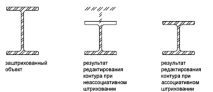
Фигура 7.2 - Асоциативно и неасоциативно засенчване
Анотативното засенчване се дефинира за определен размер лист хартия. Можете да създадете пояснителен люк като отделен обект или анотивен модел на люка.
Анотативното засенчване се използва за означаване на материали като пясък, бетон, стомана, почва и др.
За повече информация относно създаването и работата с анотативни люкове вижте Създаване на анотативна люка.
Можете да зададете ред за теглене на люка, така че да се побере зад или пред контур на фона или на преден план.
Ограничаване на плътността на шарката на люка
Ако люкът е твърде плътен, програмата може да отмени операцията и да покаже съобщение, че скалата на люка или дължината на пунктираната линия е твърде малка. Можете да промените максималния брой линии на люкове, като зададете системната променлива HPMAXLINES. Обхватът на валидните стойности е от 100 до 10 000 000 (десет милиона). По подразбиране системната променлива HPMAXLINES е зададена на 1000000.
Редактиране на граници на люкове
Тъй като комбинациите от зони за люпене са изключително разнообразни, могат да се появят различни странични ефекти при редактиране на обектите, които определят люпенето. Ако излюпването не дава очаквания резултат, можете да отмените действието или да премахнете излюпването и след това да опитате отново с различни параметри.
Разбиране на контурите на люка
Можете също така да създадете свой собствен модел на излюпване, като използвате текущия тип линия и опцията Custom Hatch в диалоговия прозорец Hatch and Gradient. Можете също така да създадете по-сложни модели.
Излюпването на затворена област или път се извършва с помощта на командата HATCH. По подразбиране командата HATCH създава асоциативни люкове, които се актуализират при промяна на пътя.
Люпенето се извършва чрез избор на обект или дефиниране на път и след това посочване на вътрешна точка. Пътят може да представлява комбинация от обекти като линии, дъги, кръгове и полилинии, които образуват затворена област.
Затворените зони в рамките на зоната за люпене се третират като острови. Те могат да бъдат засенчени или оставени неизлюпени, в зависимост от опцията Islets в диалоговия прозорец Hatch и Gradient.
За да излюпите малка площ от сложен чертеж, можете да зададете произволен набор от контури.
Люпенето на обекти е възможно само ако те са успоредни на равнината XY на текущия UCS.
Забележка: Ако искате да засенчите област, която не е напълно затворена, можете да зададете толеранс на затваряне (системна променлива HPGAPTOL). Пропуските между обектите, чийто размер не надвишава определената максимална стойност, се игнорират и контурът, образуван от такива обекти, се счита за затворен.
- Cleavers fiskars (Fiskars) предимства и съвети за избор
- Стая () 6 букви - отговори на улики за кръстословици
- Няколко съвета за избор на газов генератор, Интериорен дизайн
- Култивирано растение - търсене на думи по маска и определение, отговори на кръстословици
- Курсови разлики, правилата за определяне и счетоводство в държавните институции (Алиева Н